CAD如何提取标注并保存至文件?
发表时间:2023年5月10日 星期三
CAD技术已经广泛地应用在机械、电子、化工、建筑等行业。然而在CAD制图中,为了方便需将图纸添加数值标注是再基础不过的操作了,那么,CAD文件如何提取标注并保存至文件?对此有疑惑的小伙伴们一起来学习一下吧!具体内容如下:

使用工具:迅捷CAD编辑器标准版
免费下载
操作一:参考工具
这里的参考工具选择迅捷CAD编辑器,小伙伴们可以选择任意浏览器输入【迅捷CAD编辑器标准版】即可将CAD编辑工具下载并安装至计算机桌面。
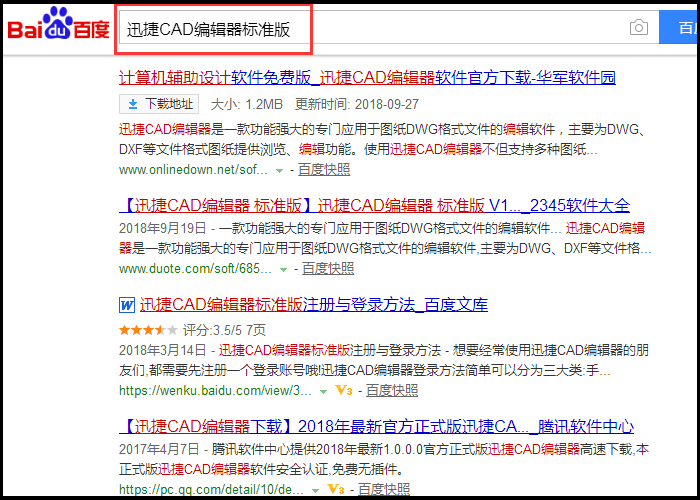
操作二:CAD文档选择(需编辑CAD图纸文件)
软件下载安装完毕后,计算机桌面找到并双击软件图标,启动运行软件,进入迅捷CAD编辑器标准版软件操作界面。选择左上方“打开(Ctrl+O)”按钮,在打开弹框中选择对应的CAD文件打开即可。如图所示:
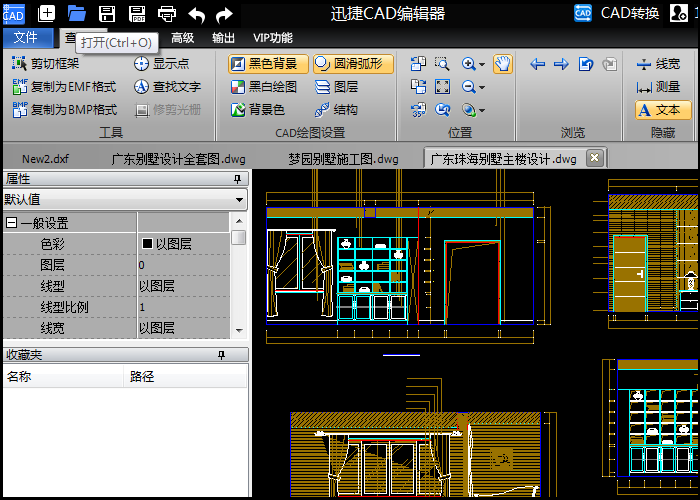
操作三:功能切换(VIP功能区)
将软件切换至“VIP功能”区域,大于2M文件可轻 松编辑。
享有页面到CAD、PDF转DWG、批处理文件、文字/标注提取功能,与此同时还可拥 有CAD素材免费获取资格。
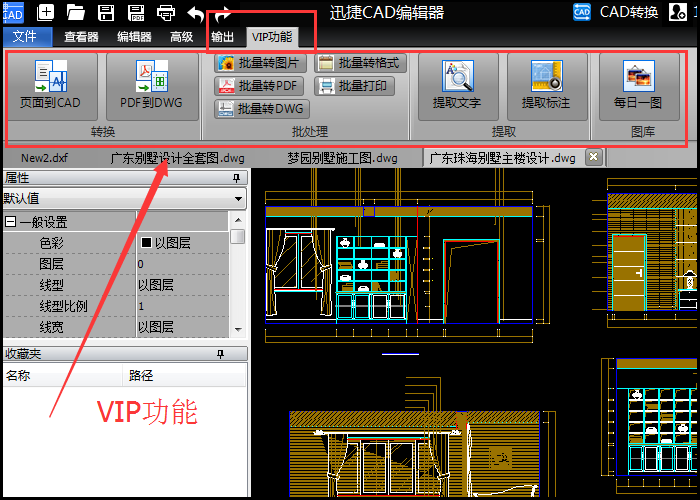
操作四:提取标注(弹出窗口并查看)
这里我们选择“提取”—“提取标注”选项卡。即刻会弹出“提取的标注”窗口,在弹框中查看当前CAD图纸文件中全部标注内容,如图所示:
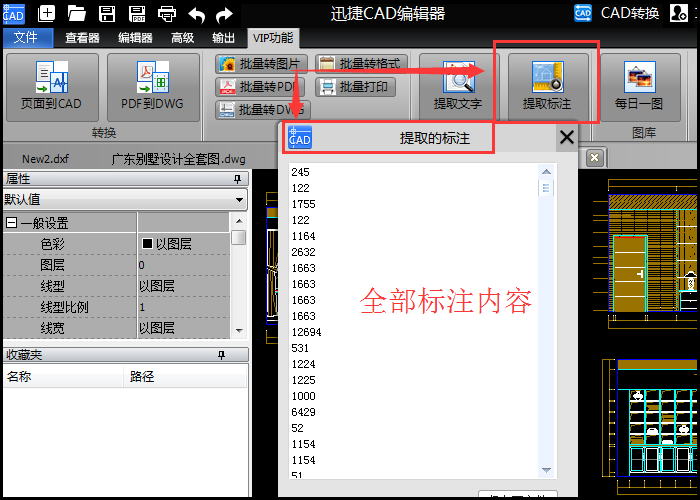
操作五:保存至文件(设置文件名及类型)
当外界标注提取完成后,点击右下角“保存至文件”按钮,在另存为界面设置文件名及文件保存类型,点击“保存”按钮即可完成CAD文件标注提取并保存至文件。

以上就是CAD文件如何提取标注并保存至文件的全部操作步骤,有需要的小伙伴们动手试试看吧!















